
Schuss ist Ein ausgezeichneter plattformübergreifender Open Source- und Video-Editor, das eine Vielzahl von Funktionen bietet, einschließlich der Unterstützung von 4K Ultra HD TV.
Abgesehen von all dem, Das Programm kann mit einer Vielzahl von Video- und Audioformaten und Codecs wie z AVI, M4A, MXF, VOB, FLV, MP4, M2T, MPG, MOV, OGG, WEBM und andere. Außerdem unterstützt es auch viele Bildformate wie BMP, GIF, JPEG, PNG, SVG, TGA, TIFFsowie Bildsequenzen.
Das Unglaublichste ist, dass das Programm ist einfach zu bedienen und bietet unzählige Funktionen und Features zum Bearbeiten und Verwalten Ihrer Videos mit nur wenigen Mausklicks.
Über Shotcut
Schuss Es ist mit Video-, Audio- und Bildformaten kompatibel, da FFmpeg verwendet wird.
Verwenden Sie eine Zeitleiste für die nichtlineare Videobearbeitung Mehrspurig, der aus verschiedenen Dateiformaten bestehen kann. Das Debuggen und die Transportsteuerung werden durch das GPU-basierte Rendern von OpenGL unterstützt, und es stehen eine Reihe von Audio- und Videofiltern zur Verfügung.
Zwischen Die Hauptmerkmale, die wir dieses Programms hervorheben können, sind:
- Suchen Sie nach präzisen Frames für viele Formate.
- Unterstützt gängige Bildformate wie BMP, GIF, JPEG, PNG, SVG, TGA, TIFF sowie Bildsequenzen
- Multiformat-Timeline: Mischen und Anpassen von Auflösungen und Bildraten innerhalb eines Projekts
- Webcam und Audioaufnahme.
- Netzwerk-Stream-Wiedergabe (HTTP, HLS, RTMP, RTSP, MMS, UDP)
- Frei0r Video Generator Plugins (zum Beispiel Farbbalken und Plasma)
- Peakmeter
- Wellenform
- Spektrumanalysator
- Lautstärkeregelung
- Audiofilter und Mischen.
- Stereo, Mono und 5.1 Surround
- Deinterlacing
- Automatisch drehen
- Übergänge reinigen
- Track-Kompositions- / Mischmodi
- Geschwindigkeit und Rückwärtswirkung für Clips.
- Keyframes
- Hardware
Wie installiere ich Shotcut unter Ubuntu 18.04 LTS und Derivaten?
Um diesen Video-Editor auf dem System zu installieren Die folgenden Anweisungen müssen befolgt werden.
Die erste Methode, um diesen Video-Editor auf das System zu bringen, besteht darin, das Anwendungs-Repository zu unserem System hinzuzufügen. Dafür Wir müssen ein Terminal mit Strg + Alt + T öffnen und darin werden wir Folgendes ausführen.
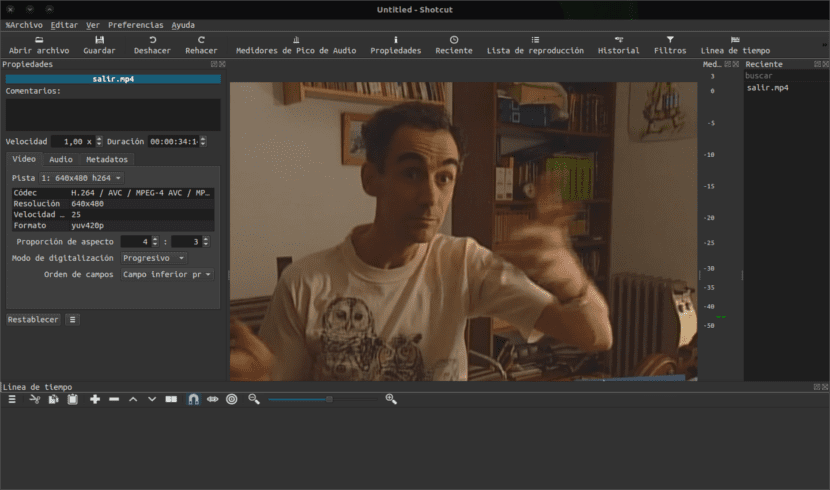
Zuerst fügen wir das Repository hinzu mit:
sudo add-apt-repository ppa:haraldhv/shotcut
Dann aktualisieren wir die Liste der Pakete und Repositorys mit diesem Befehl:
sudo apt-get update
Schließlich installieren wir die Anwendung mit:
sudo apt-get install shotcut
Und das war's, es wird im System installiert worden sein.
Eine andere Methode, um diesen Editor zu erhalten, besteht darin, die Anwendung in ihrem AppImage-Format herunterzuladen. Dies gibt uns die Möglichkeit, diese Anwendung zu verwenden, ohne Dinge zu installieren oder dem System hinzuzufügen.
Hierzu Öffnen Sie einfach ein Terminal mit Strg + Alt + T und führen Sie darin den folgenden Befehl aus:
wget https://github.com/mltframework/shotcut/releases/download/v18.09.16/Shotcut-180916.glibc2.14-x86_64.AppImage -O shotcut.appimage
Wenn wir dies jetzt tun, müssen wir der heruntergeladenen Datei Ausführungsberechtigungen erteilen mit:
sudo chmod +x shotcut.appimage
Und schließlich können wir die Anwendung mit dem folgenden Befehl ausführen:
./shotcut.appimage
Oder wir können von einem Dateimanager auf die heruntergeladene Datei doppelklicken.
Wenn Sie die Datei zum ersten Mal starten, werden Sie gefragt, ob Sie das Programm in das System integrieren möchten.
Sie müssen auf "Ja" klicken, wenn sie es integrieren möchten, oder auf "Nein" klicken, wenn sie dies nicht möchten.
Wenn Sie Ja auswählen, wird der Programmstarter dem Anwendungsmenü und den Installationssymbolen hinzugefügt. Wenn sie "Nein" wählen, müssen Sie es immer starten, indem Sie auf das AppImage doppelklicken.
Und das war's, Sie können diesen Editor auf Ihrem System verwenden. Suchen Sie einfach im Anwendungsmenü nach dem Launcher.
Wie deinstalliere ich Shotcut unter Ubuntu 18.04 LTS und Derivaten?
Um diesen Editor von Ihrem System zu entfernen, Sie können es mit diesen einfachen Anweisungen tun.
Wenn Sie es von einem AppImage installiert haben, löschen Sie einfach die AppImage-Datei von Ihrem System.
Wenn dies über die Repository-Methode erfolgt ist, müssen Sie die folgenden Befehle ausführen:
sudo add-apt-repository ppa:haraldhv/shotcut -r sudo apt-get remove shotcut*
Ja !! Ich habe es vor kurzem benutzt und es ist sehr gut. Obwohl ich es unter Ubuntu ausprobiert habe und alles in Ordnung ist, hatte ich unter Windows nicht so viel Glück; D.
Hallo, ich habe Probleme, die Sprache zu ändern. Sie wird standardmäßig in Englisch angezeigt.
Ich gehe zur Konfiguration, es wird Spanisch ändern, es fordert mich auf, neu zu starten, neu zu starten, aber es wird auf Englisch fortgesetzt.
Verwenden Sie das elementare Betriebssystem 0.4.1 Loki
Shotcut ist auch im Snap-Format für die direkte Installation verfügbar.
Mal sehen, wie es funktioniert